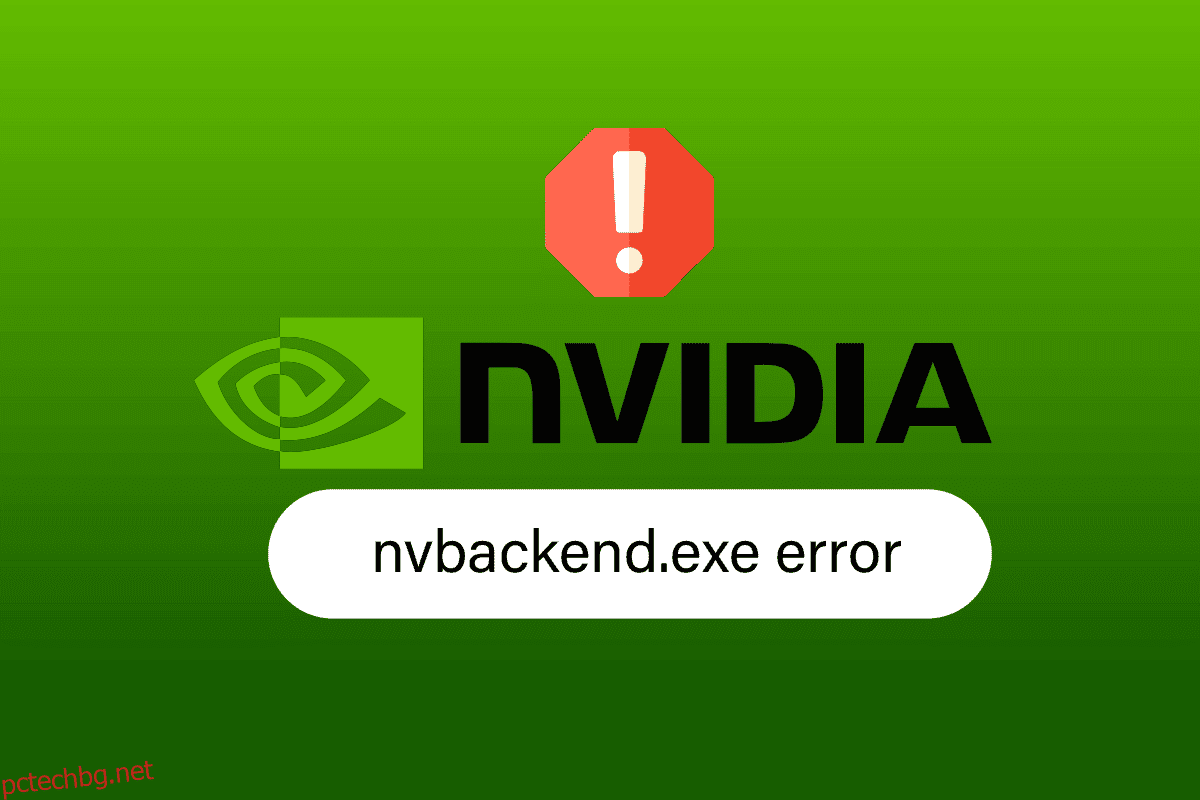Nvbackend.exe е процес на Nvidia GeForce Experience. Потребителите на Windows съобщават за проблеми по отношение на Nvbackend.exe, като например грешка на Nvbackend.exe при стартиране на игра или при стартиране на Windows. Понякога процесът Nvbackend.exe също заема твърде много ресурси, което причинява високо използване на CPU, RAM и GPU. Това от своя страна води до изключване на системата и причинява BSOD (Син екран на смъртта). Някои потребители съобщават за успех чрез преименуване на Nvbackend.exe в папка Nvbackend, въпреки че не препоръчваме да правите това. Ако сте блокирани и не знаете как да поправите грешката Nvbackend.exe, попаднали сте на правилното място. Следвайте решенията, дадени по-долу, за да разрешите ефективно грешката на приложението Nvbackend.exe.
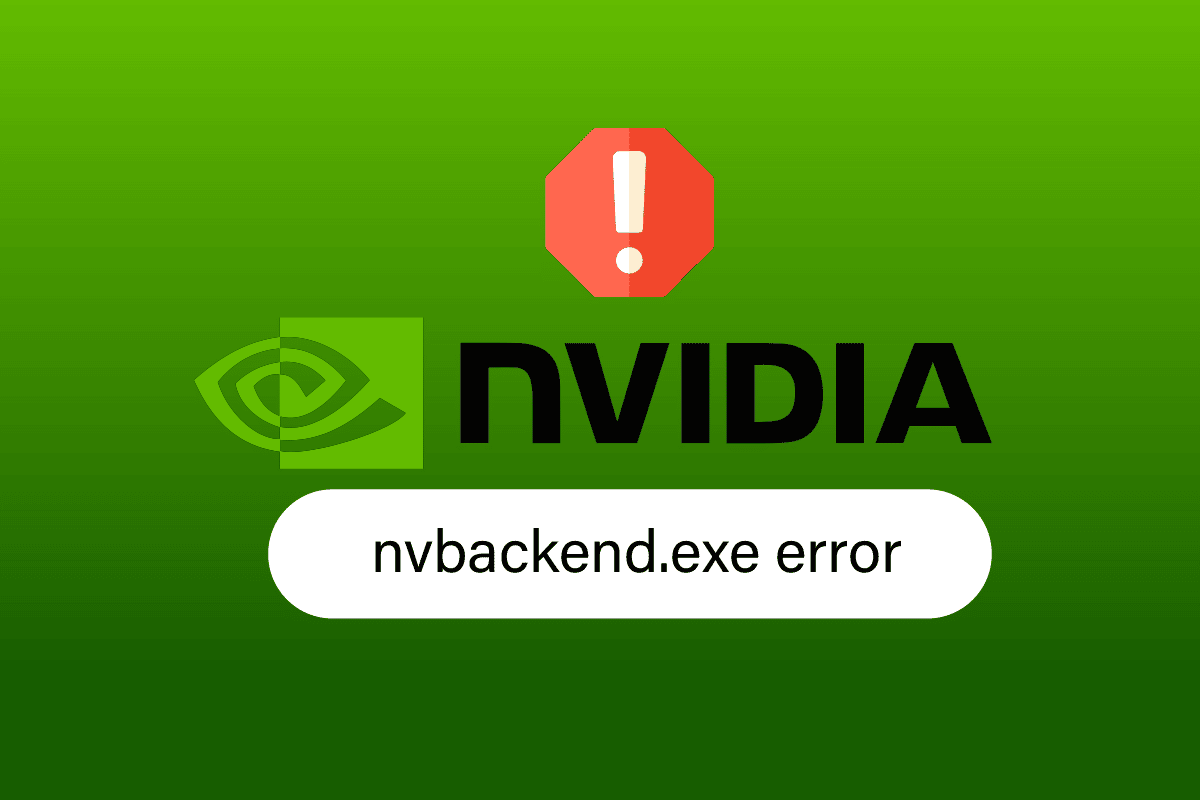
Съдържание
Как да коригирате грешка Nvbackend.exe в Windows 10
По-долу са някои от причините за грешка в приложението Nvbackend.exe:
- Грешка в приложението GeForce Experience
- Дефектни драйвери на Nvidia GeForce
- Проблеми в Nvidia Shadowplay и overlay
- Nvidia Backend процес
- Антивирусна програма в конфликт
Метод 1: Рестартирайте компютъра
Този процес на Nvbackend.exe е част от процеса на бекенда на приложението GeForce Experience, който актуализира бекенда на мрежовите комуникации. Ако има проблем в мрежата, обикновено рестартиране на компютъра може да реши проблема:
1. Натиснете клавиша Windows.
2. Щракнете върху иконата за захранване, последвана от опцията за рестартиране, за да рестартирате вашия компютър.
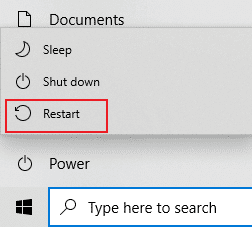
Метод 2: Актуализирайте Windows
Ако някакви нови актуализации на Microsoft чакат да бъдат инсталирани на вашия компютър, няколко грешки и проблеми не могат да бъдат разрешени на вашия компютър. Както беше предложено от много потребители, актуализирането на компютри с Windows 10 ще ви помогне да коригирате грешката Nvbackend.exe. Следвайте нашето ръководство за това как да изтеглите и инсталирате най-новата актуализация на Windows 10, за да актуализирате вашия компютър с Windows 10.
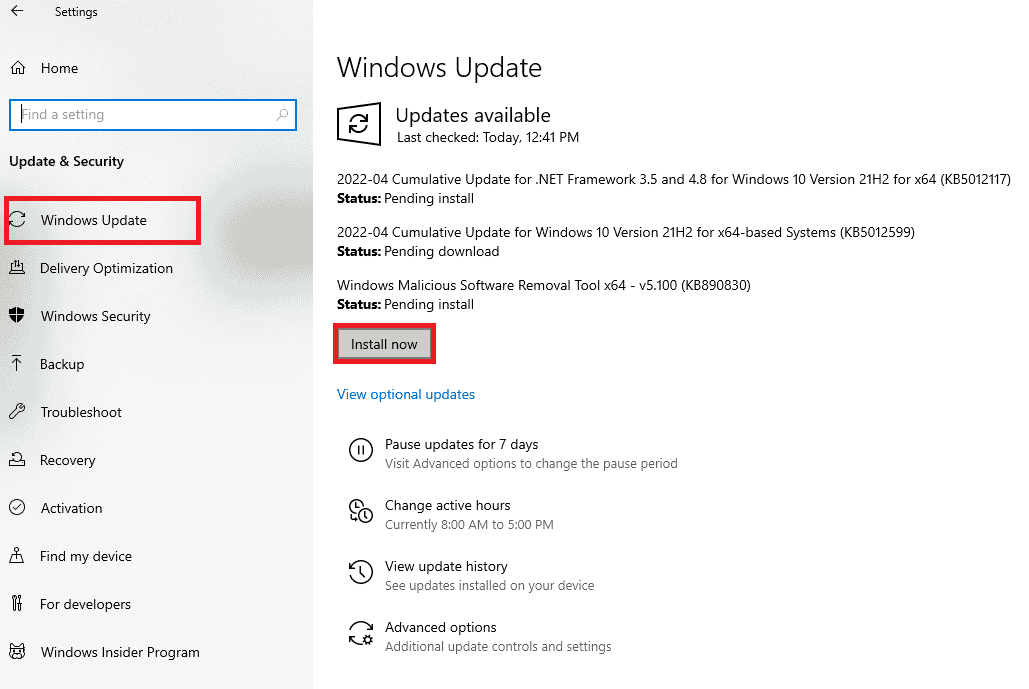
Метод 3: Актуализирайте драйверите на Nvidia
Актуализирането на драйверите на Nvidia обикновено актуализира и Nvbackend, който има потенциала да реши този проблем с Nvbackend.exe. За да актуализирате драйверите на Nvidia до най-новия драйвер, следвайте дадените опции:
Вариант I: Чрез диспечера на устройствата
Следвайте нашето ръководство за 4 начина за актуализиране на графични драйвери в Windows 10, за да актуализирате графичните драйвери на NVIDIA.
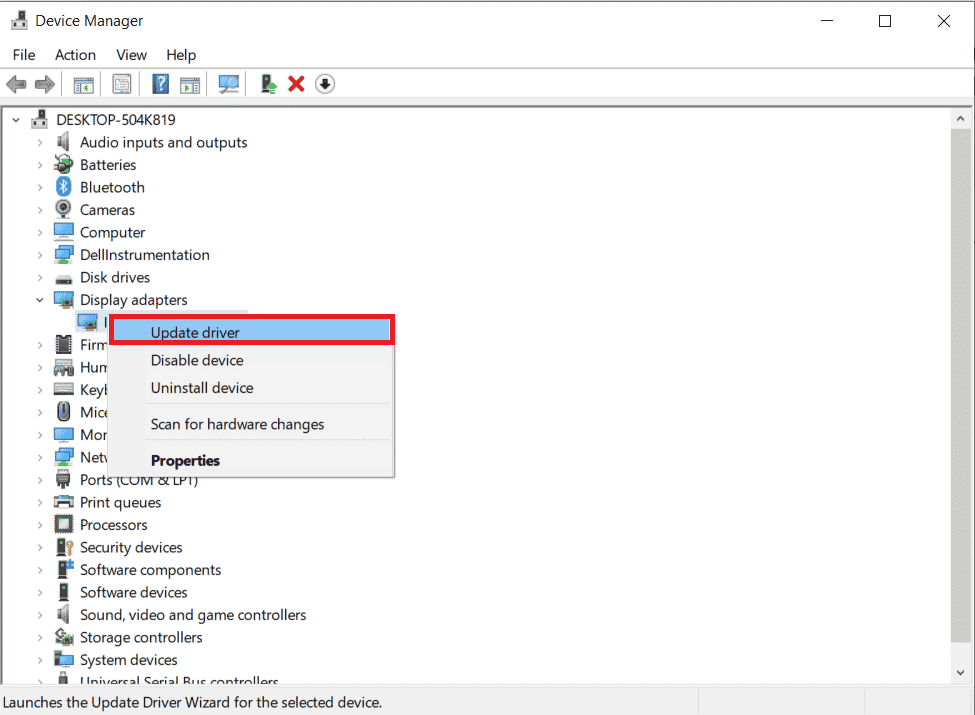
Вариант II: Чрез приложението GeForce Experience
Следвайте стъпките по-долу, за да актуализирате драйвери с помощта на приложението GeForce Experience, за да коригирате грешката Nvbackend.exe.
1. Стартирайте приложението GeForce Experience и отидете до раздела Драйвери.
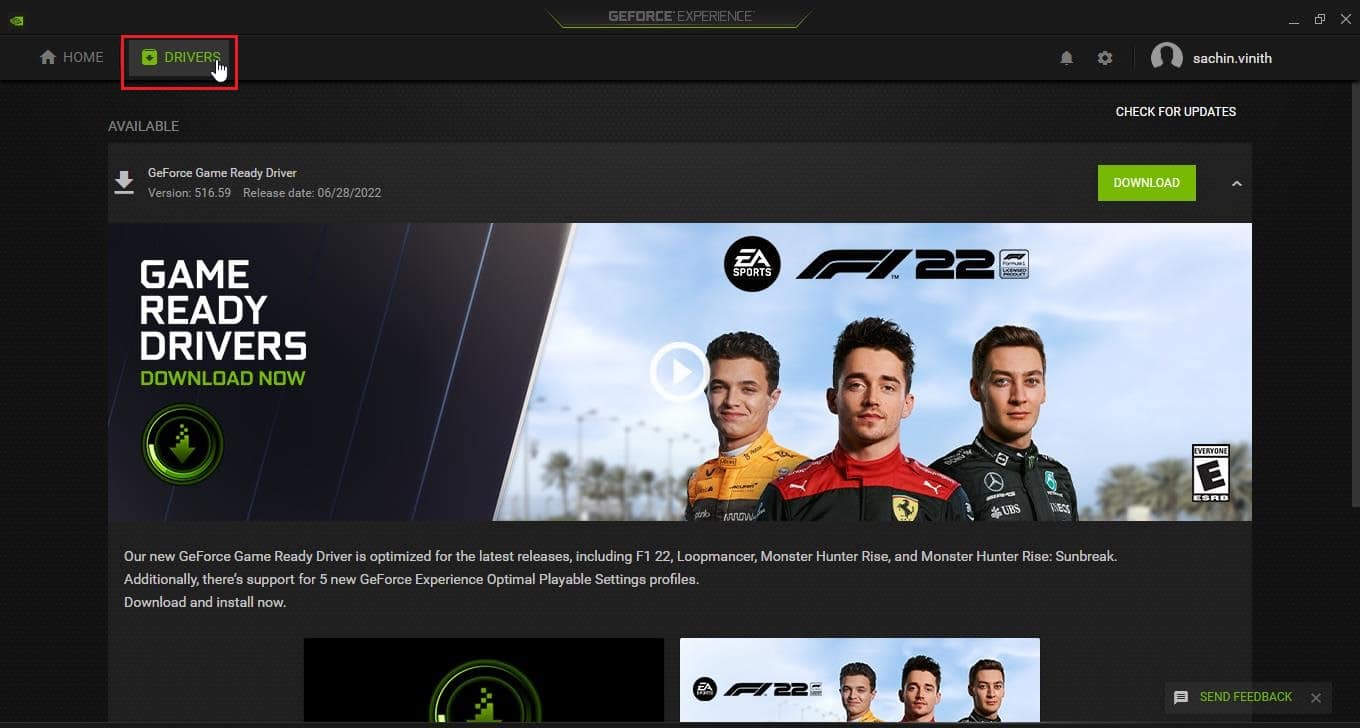
2. Сега щракнете върху бутона ИЗТЕГЛЯНЕ до GeForce Game Ready Driver, за да изтеглите най-новия драйвер.
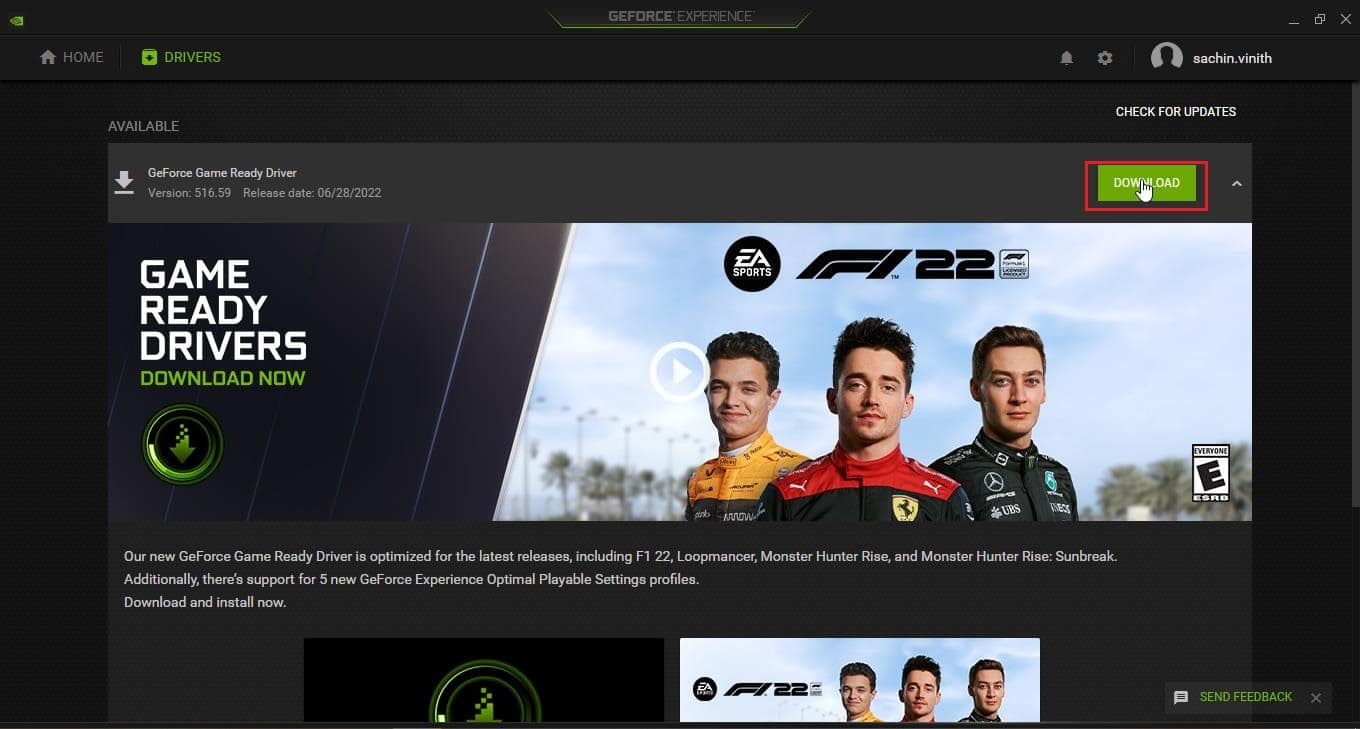
3. Кликнете върху ЕКСПРЕСНА ИНСТАЛАЦИЯ.
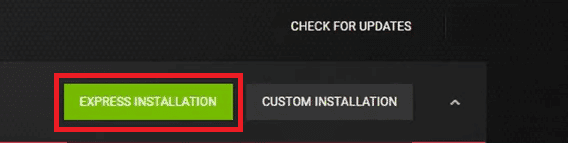
4. Щракнете върху Да в подканата.
Забележка: По време на инсталационния процес екранът може да стане черен или да се включва и изключва. Не изпадайте в паника. Това е процесът на инсталиране.
Метод 4: Преинсталирайте графичните драйвери на Nvidia GeForce
Поради дефектни драйвери понякога възниква грешка Nvbackend.exe. Тези грешки в драйверите са трудни за определяне и отстраняване на неизправности ръчно, така че препоръчваме чиста инсталация на Nvidia GeForce Graphics драйвери заедно с приложението GeForce Experience. Прочетете нашето ръководство за това как да деинсталирате и преинсталирате драйвери на Windows 10 и следвайте същото, за да преинсталирате драйверите на Nvidia Graphics.
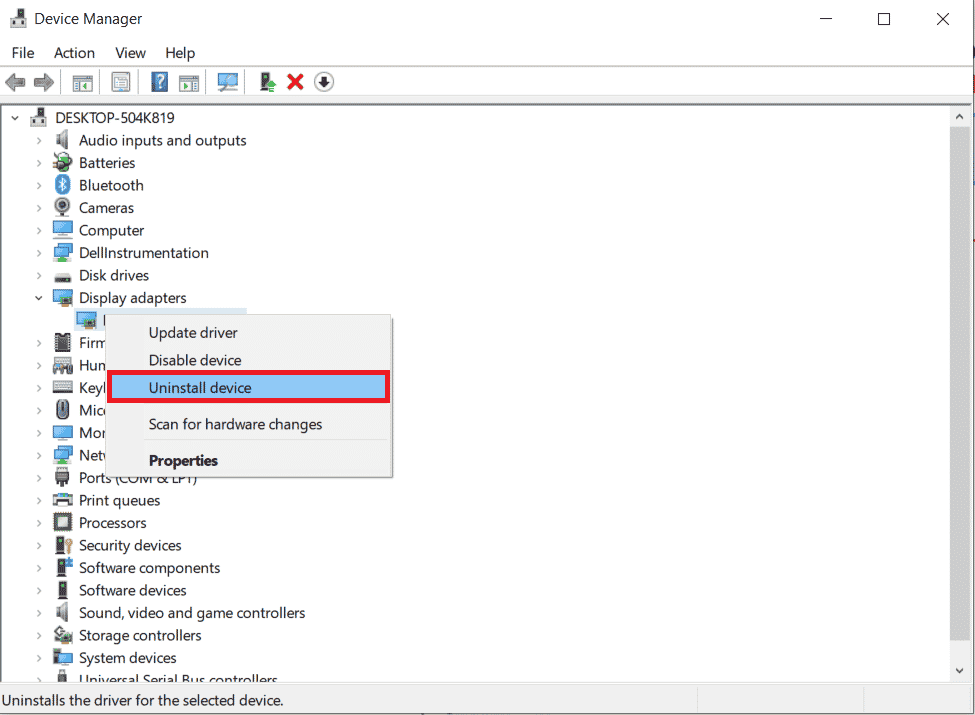
Изтеглете графичните драйвери на Nvidia от официалния уебсайт според вашата графична карта и ги инсталирайте наскоро.
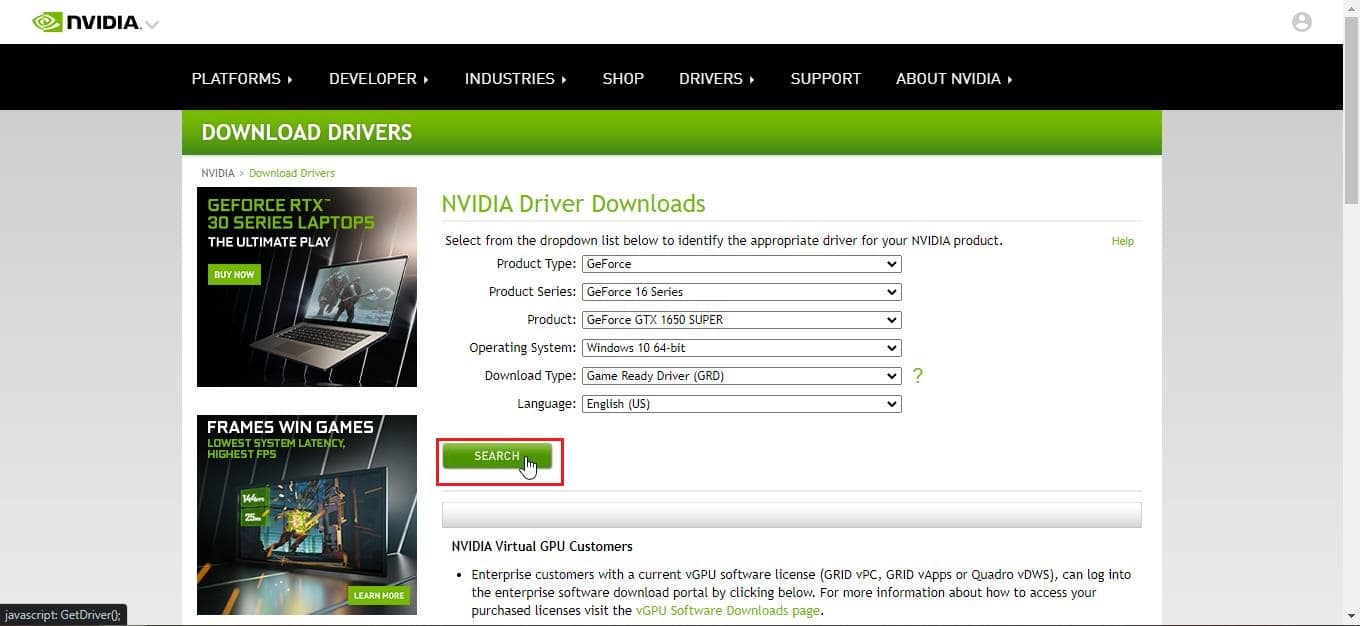
Метод 5: Рестартирайте Backend на GeForce Experience
Поради високото използване на процесора може да се сблъскате с проблеми с GeForce Experience Backend. В такъв случай можете да рестартирате програмата в диспечера на задачите. Прочетете нашето ръководство за това как да прекратите задача в Windows 10 и внедрите същото, за да прекратите Backend на GeForce Experience.

След като приключите задачата, рестартирайте приложението GeForce Experience, за да го рестартирате.
Метод 6: Деактивирайте функцията Shadowplay и Overlay
Понякога функцията за възпроизвеждане на сенки и наслагване може да изразходва много процесор и да доведе до проблеми в папката Nvbackend. Функцията shadowplay не е нищо друго освен функция за запис на екрана по време на вашата игра. Следвайте стъпките по-долу, за да деактивирате функцията за коригиране на грешка Nvbackend.exe.
1. Стартирайте приложението GeForce Experience.
2. Щракнете върху иконата Настройки.
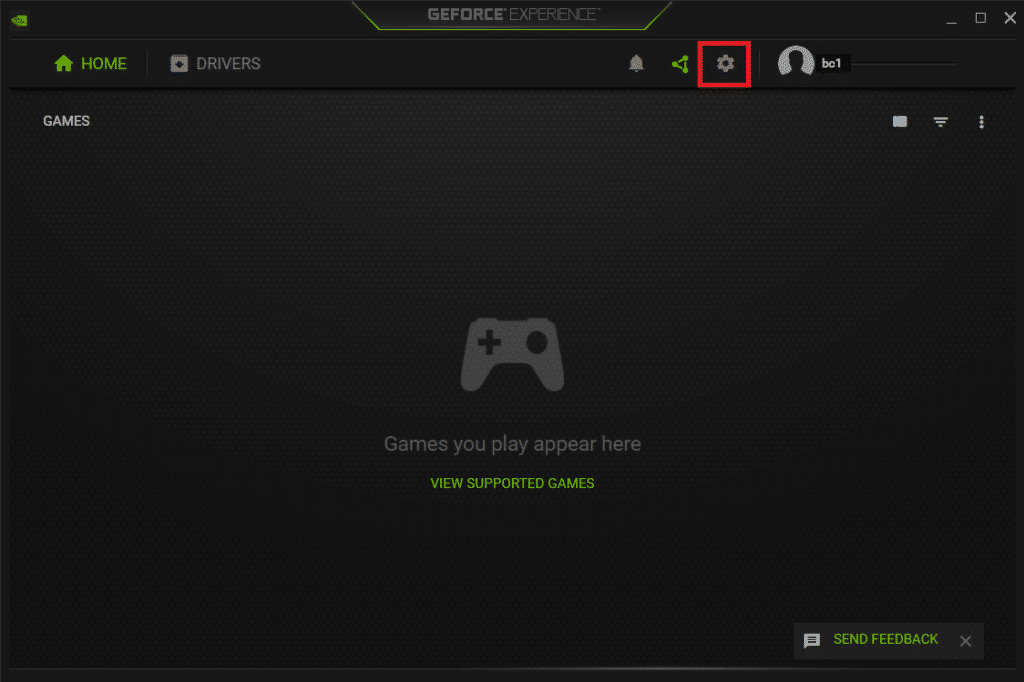
3. Щракнете върху Общи.
4. Изключете превключвателя за опцията НАСЛАГАНЕ В ИГРАТА.
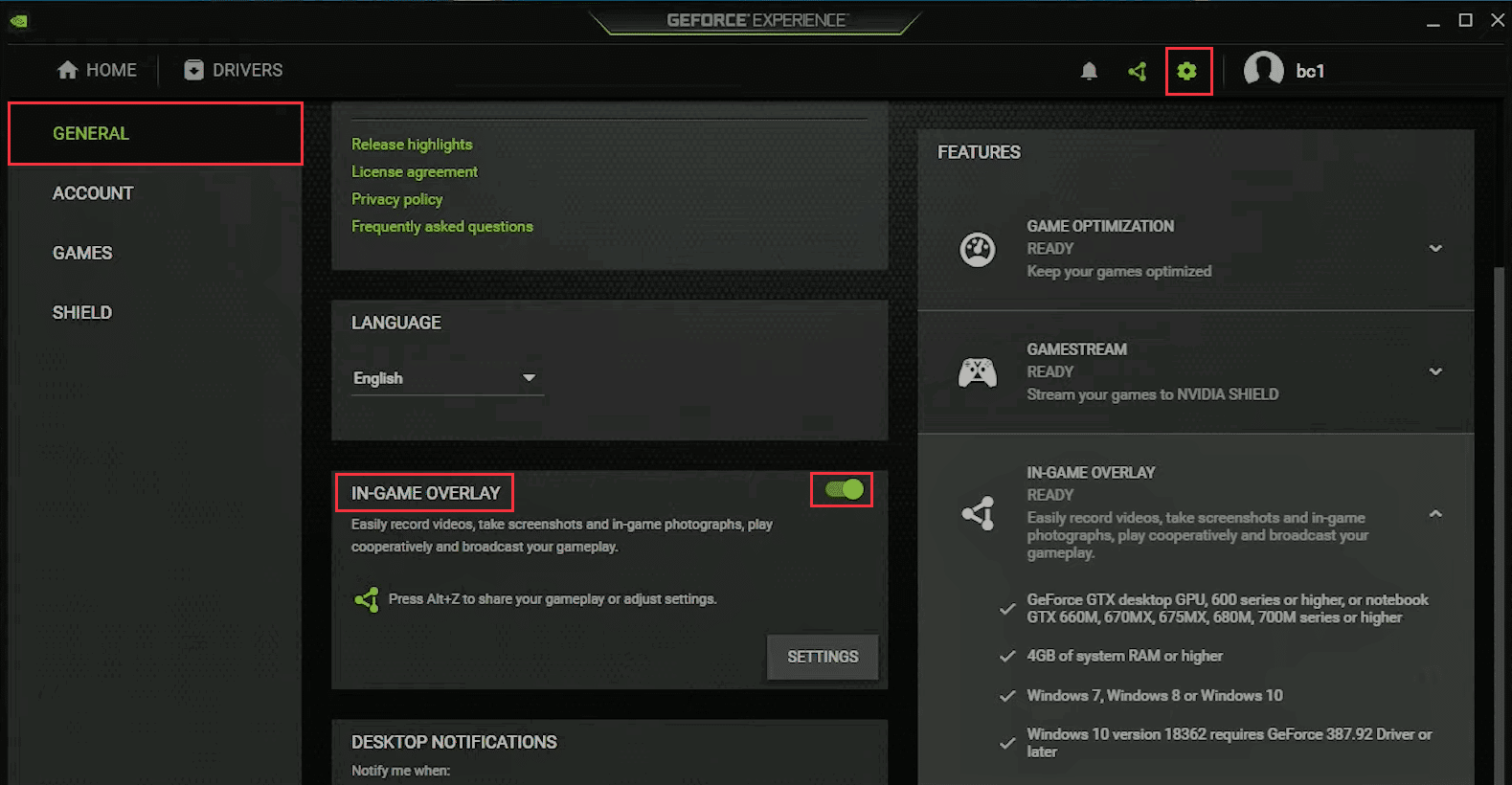
Метод 7: Временно деактивирайте антивирусната програма (ако е приложимо)
Антивирусните програми понякога могат да блокират мрежовите комуникации по време на игра. Това може да причини грешка на Nvbackend и висока употреба на Nvbackend, тъй като процесът постоянно се опитва да комуникира през мрежата, но антивирусът го блокира. Ако случаят е такъв, деактивирането на защитата може да реши проблема. Прочетете нашето ръководство за това как да деактивирате временно антивирусната програма в Windows 10, за да деактивирате временно антивирусната програма.
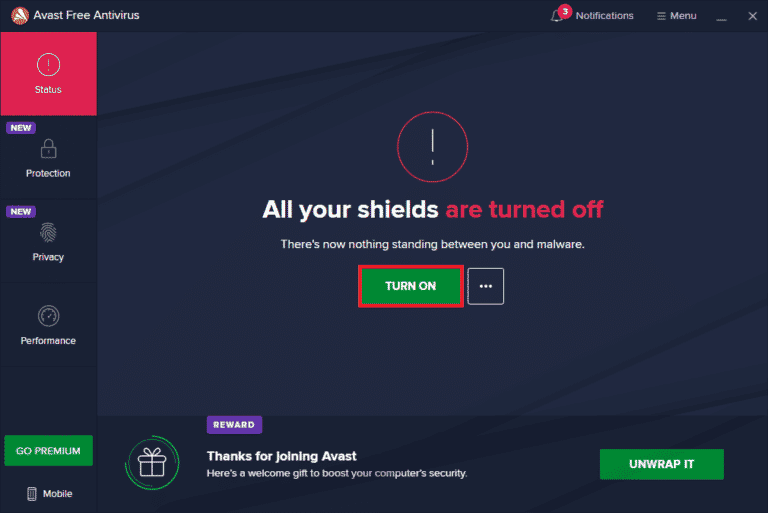
Уверете се, че сте включили антивирусния си софтуер, след като разрешите проблема, тъй като устройство без пакет за защита е уязвимо на атаки от зловреден софтуер.
Метод 8: Деактивирайте защитната стена на Windows Defender (не се препоръчва)
Има шансове защитната стена на Windows да блокира и да причини тази грешка, подобно на антивирусния софтуер. Ако не знаете как да деактивирате защитната стена на Windows Defender, нашето ръководство за това как да деактивирате защитната стена на Windows 10 ще ви помогне да го направите.
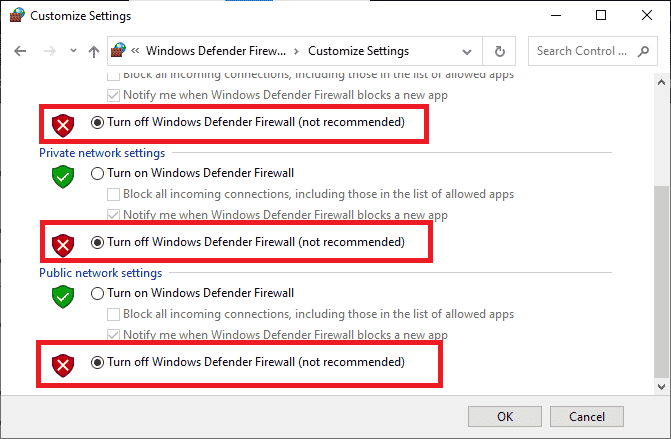
Метод 9: Преинсталирайте GeForce Experience
Ако горните решения не работят за коригиране на грешка Nvbackend.exe, тогава можете да опитате да деинсталирате приложението GeForce Experience, което премахва файла напълно. Но имайте предвид, че функциите на Nvidia GeForce Experience като Shadowplay и Overlay ще бъдат загубени.
1. Щракнете върху Старт, въведете Контролен панел и натиснете клавиша Enter.
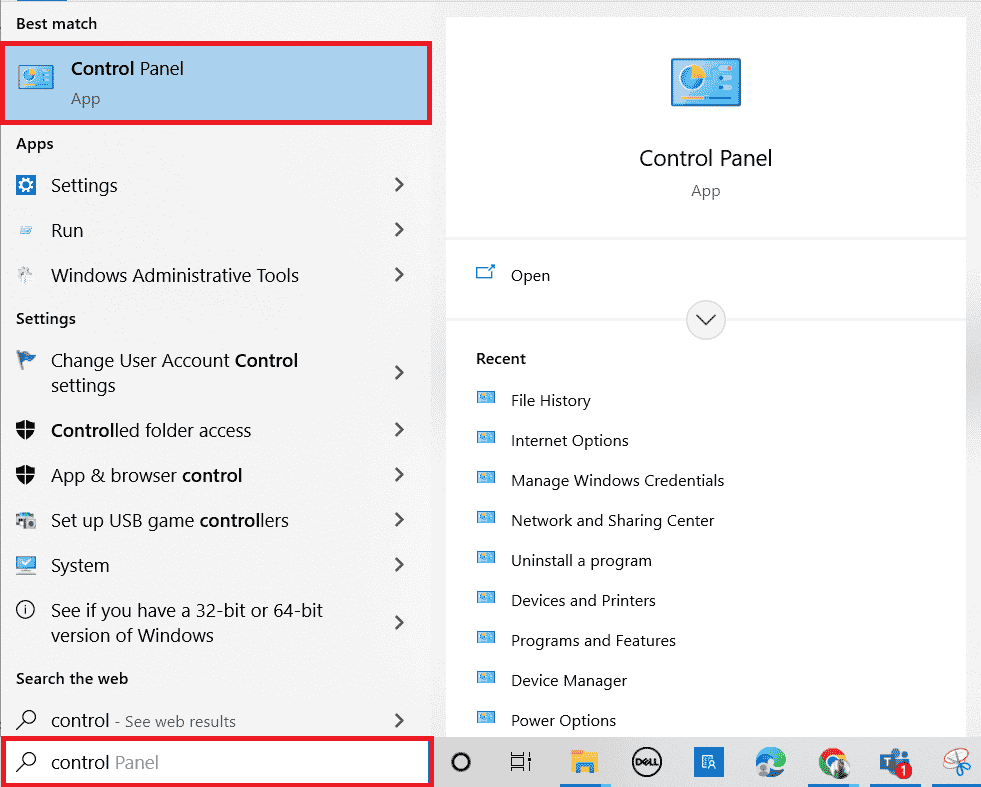
2. Задайте View by като категория.
3. Кликнете върху Деинсталиране на програма в секцията Програми.
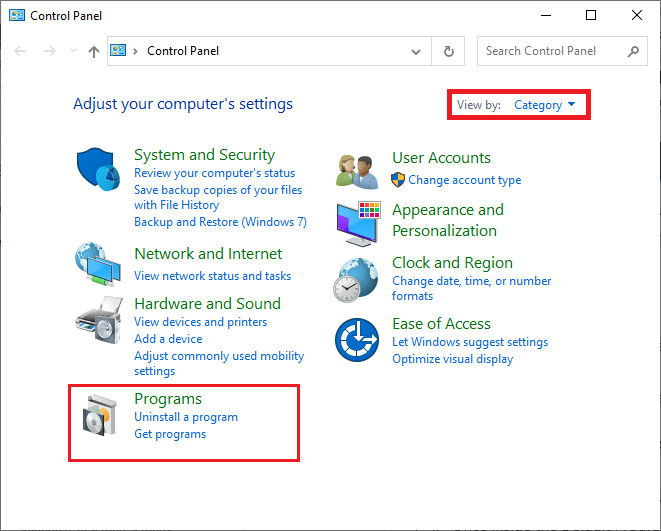
4. Сега щракнете върху приложението Nvidia GeForce Experience и щракнете върху Деинсталиране/Промяна в горната част, за да го деинсталирате.
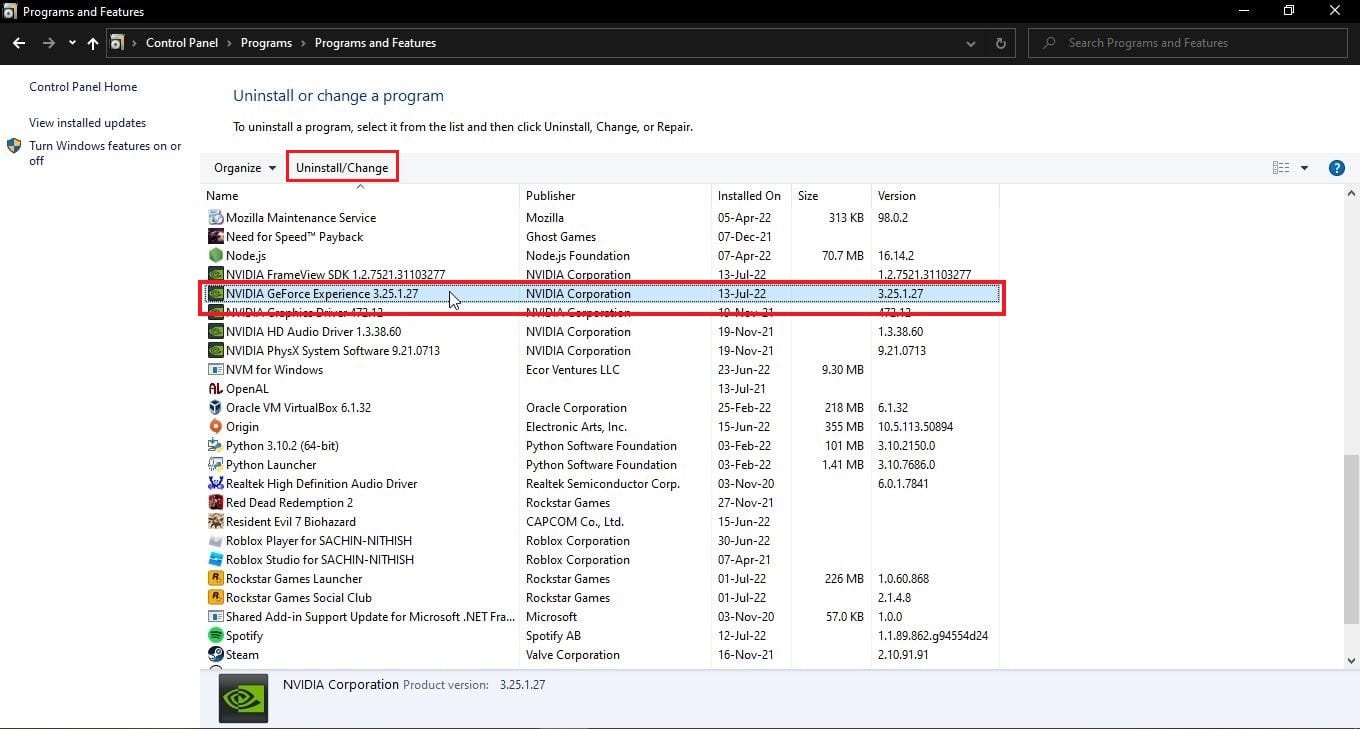
5. След като деинсталирането приключи, рестартирайте компютъра.
6. Посетете официалния уебсайт на NVIDIA GeForce Experience.
7. Щракнете върху бутона ИЗТЕГЛЕТЕ СЕГА.
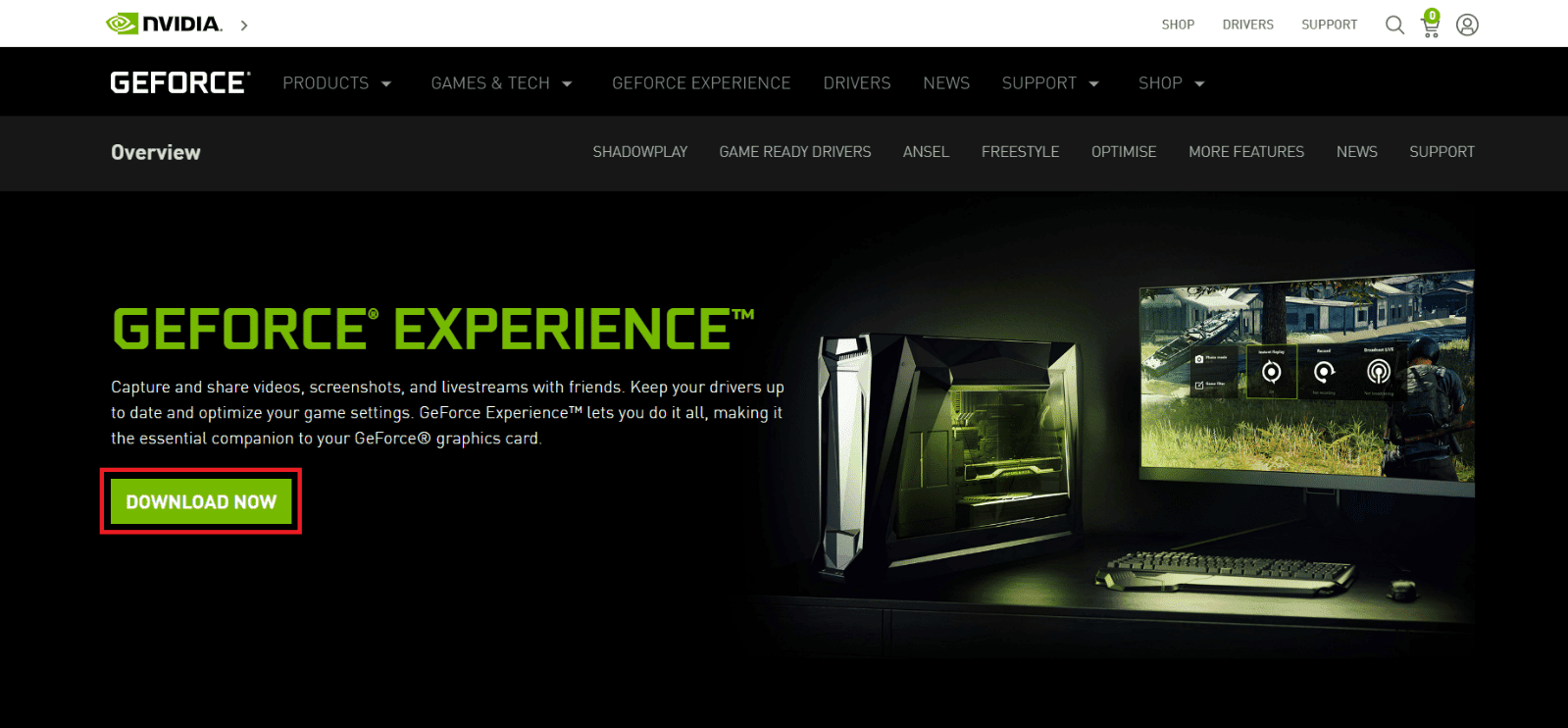
8. Щракнете върху изтегления инсталационен файл.
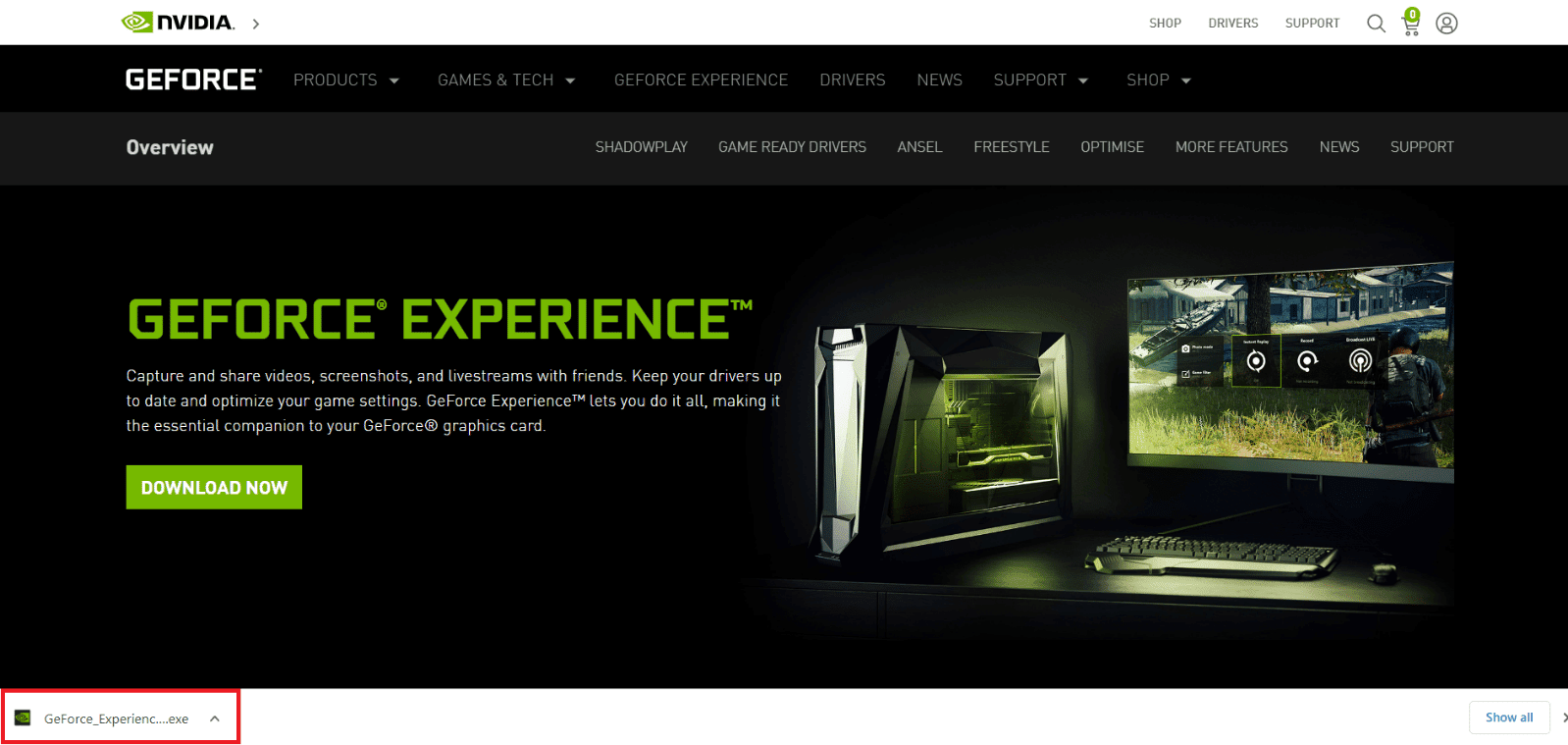
9. Щракнете върху Да в подканата за контрол на потребителските акаунти.
10. Щракнете върху бутона ПРИЕМАНЕ И ИНСТАЛИРАНЕ.
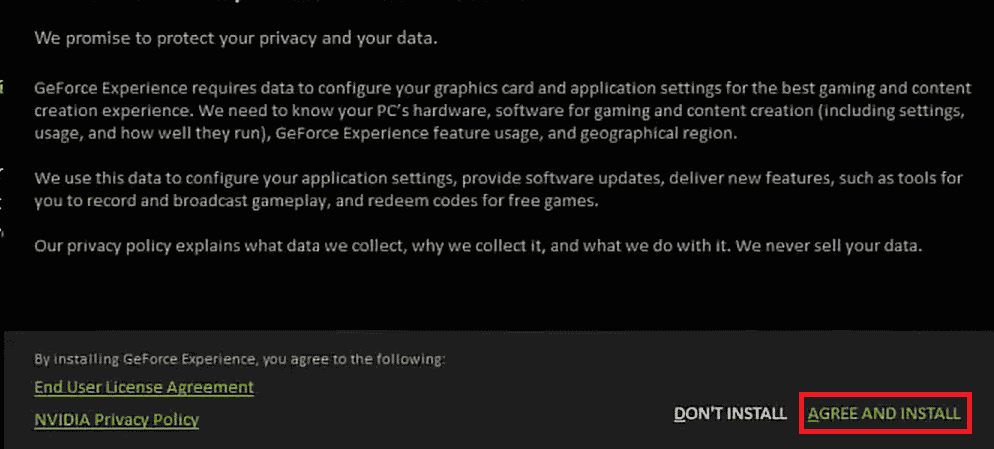
11. След това влезте с вашите идентификационни данни за NVIDIA.
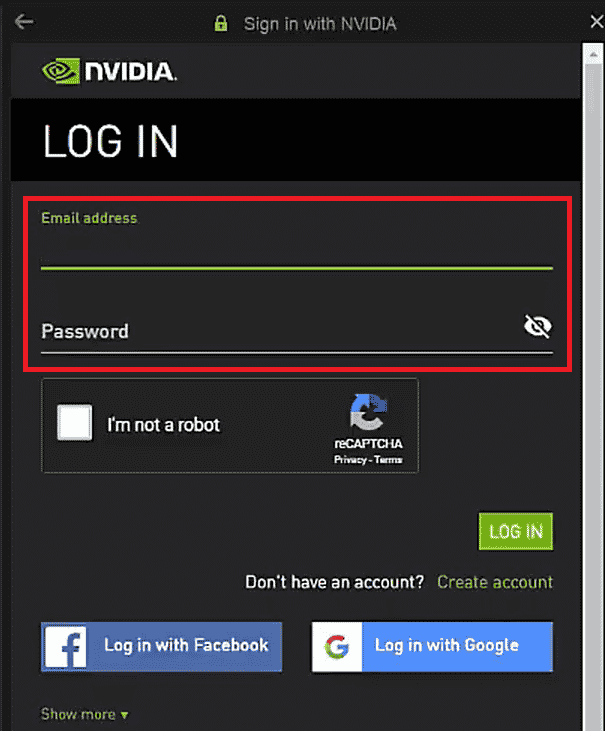
Често задавани въпроси (ЧЗВ)
Q1. Какво е Nvbackend и защо се стартира?
Отг. Nvbackend е процес и е част от приложението GeForce Experience. Основната му цел е комуникации в задната мрежа и се изпълнява при стартиране на Windows.
Q2. Какво е текущото състояние на Nvbackend?
Отг. Процесът Nvbackend е безвреден файл и можете спокойно да го игнорирате, ако не изпитвате проблеми с него. Ако имате някакъв проблем с него на който и да е етап, следвайте решенията, дадени в статията, за да разрешите този проблем.
Q3. Какво да направите, когато използването на Nvbackend е твърде много на процесора?
Отг. Деинсталирането на Nvidia GeForce Experience е най-добрият начин за преодоляване на този проблем.
Q4. Мога ли да изтрия Nvbackend?
Отг. Изтриването на драйверни файлове е опасно, тъй като може да доведе до нестабилност на системата. Ако Nvbackend.exe причинява системни проблеми, препоръчваме ви да деинсталирате GeForce Experience или да следвате това ръководство.
***
Надяваме се, че това подробно ръководство е било полезно и сте успели да коригирате проблема с Nvbackend.exe. Моля, уведомете ни кой от методите работи за вас. Ако имате някакви въпроси или предложения, не се колебайте да ги пуснете в секцията за коментари по-долу. Освен това ни кажете какво искате да научите по-нататък.